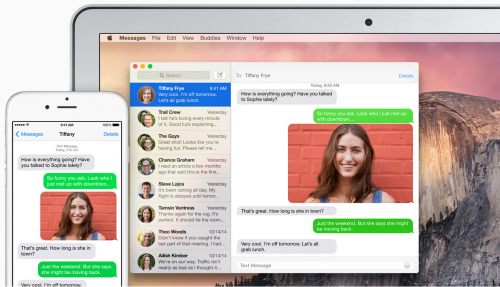 Il rilascio di iOS 8.1 ha offerto ai possessori di terminali iPad o Mac con OS X Yosemite la possibilità di inviare SMS direttamente da questi prodotti Apple utilizzando un terminale iPhone senza troppi sforzi. L'intera procedura prevede che tu sia loggato su tutti gli iDevice con lo stesso ID Apple, account Apple, essendo questo obbligatorio perché altrimenti l'interconnessione tra i terminali dell'azienda è impossibile per l'invio di messaggi tramite terminale iPhone.
Il rilascio di iOS 8.1 ha offerto ai possessori di terminali iPad o Mac con OS X Yosemite la possibilità di inviare SMS direttamente da questi prodotti Apple utilizzando un terminale iPhone senza troppi sforzi. L'intera procedura prevede che tu sia loggato su tutti gli iDevice con lo stesso ID Apple, account Apple, essendo questo obbligatorio perché altrimenti l'interconnessione tra i terminali dell'azienda è impossibile per l'invio di messaggi tramite terminale iPhone.
iOS 8.1 inviare SMS dal Mac
- Assicurati che sia il terminale iPhone che il Mac con OS X Yosemite abbiano abilitato le connessioni Wi-Fi e Bluetooth, quindi apri l'applicazione Messaggi sul Mac.
- Su Mac vai a Impostazioni > Messaggi e abilitare l'opzione Inoltro dei messaggi di testo.
- Su iPhone vai a Impostazioni > Messaggi > Inoltro messaggi di testo, Impostazioni > Messaggi > Inoltro messaggi o e dovresti vedere il tuo Mac con l'opzione per abilitare gli SMS.
- Attiva l'opzione per inviare messaggi SMS per il tuo Mac, quindi sul tuo Mac vedrai una finestra con un codice di sicurezza che deve essere inserito sul tuo iPhone.
- Dopo aver inserito il codice nel terminale del tuo iPhone, i due terminali saranno interconnessi e potrai inviare messaggi SMS direttamente dal tuo Mac.
Dopo aver collegato i due dispositivi potrai utilizzare l'applicazione Messaggi del tuo Mac per inviare messaggi SMS utilizzando il terminale del tuo iPhone e, se non hai il codice di sicurezza visualizzato dopo la prima attivazione, allora sarà necessario utilizzare un indirizzo email per iMessage per inviare o ricevere messaggi.
















